
Instalar el Adobe Reader: guía paso a paso
hace 4 días
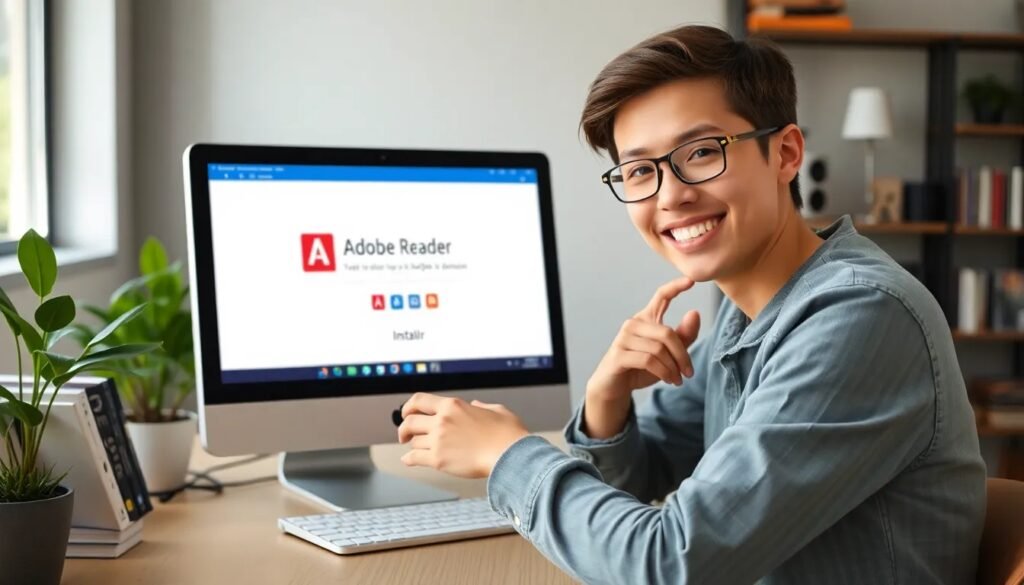
Adobe Acrobat Reader se ha convertido en una herramienta esencial para la gestión de documentos PDF en el día a día. Con su interfaz amigable, permite a los usuarios abrir, leer y editar archivos PDF de manera sencilla. Si te preguntas cómo instalar el Adobe Reader en tu dispositivo, este artículo te proporcionará toda la información necesaria para hacerlo sin complicaciones.
Además, exploraremos sus funcionalidades, características y cómo aprovechar al máximo esta popular aplicación. Si estás listo para sumergirte en el mundo de los PDFs, sigue leyendo.
- ¿Qué es Adobe Acrobat Reader y para qué sirve?
- ¿Cómo instalar Adobe Reader en mi PC?
- ¿Cuáles son las funciones gratuitas de Adobe Acrobat Reader?
- ¿Qué nuevas actualizaciones trae Adobe Acrobat Reader?
- ¿Cuáles son las funciones de pago de Adobe Acrobat Reader?
- ¿Cómo utilizar el asistente de IA en Adobe Acrobat Reader?
- ¿Cómo compartir y colaborar en documentos con Adobe Acrobat Reader?
- Preguntas relacionadas sobre la instalación y uso de Adobe Acrobat Reader
¿Qué es Adobe Acrobat Reader y para qué sirve?
Adobe Acrobat Reader es una aplicación diseñada para la visualización y gestión de documentos en formato PDF. Es una de las herramientas más utilizadas en todo el mundo, permitiendo a los usuarios abrir, imprimir y anotar archivos PDF sin ningún inconveniente.
El software ofrece una serie de características que lo hacen indispensable, como la capacidad de rellenar formularios, firmar documentos electrónicamente y realizar comentarios en los PDFs. Estas funciones son extremadamente útiles tanto para estudiantes como para profesionales que necesitan gestionar documentos de manera eficiente.
Con más de 635 millones de descargas, Adobe Acrobat Reader también es conocido por su compatibilidad con diferentes dispositivos y sistemas operativos, lo que permite a los usuarios acceder a sus documentos en cualquier lugar y momento.
¿Cómo instalar Adobe Reader en mi PC?
Instalar el Adobe Reader es un proceso sencillo que puedes realizar en pocos pasos. Aquí te explicamos cómo instalar el Adobe Reader en Windows 10:
- Visita el sitio web oficial de Adobe.
- Busca la opción de descarga de Adobe Acrobat Reader.
- Haz clic en "Descargar" y espera a que el archivo se descargue.
- Abre el archivo descargado y sigue las instrucciones en pantalla.
- Acepta los términos y condiciones y elige la ubicación de la instalación.
- Finalmente, haz clic en "Instalar" y espera a que el proceso finalice.
Una vez que hayas completado estos pasos, podrás abrir Adobe Acrobat Reader y disfrutar de todas sus funcionalidades. Si encuentras algún inconveniente durante la instalación, asegúrate de verificar que tu sistema operativo cumple con los requisitos mínimos.
¿Cuáles son las funciones gratuitas de Adobe Acrobat Reader?
Adobe Acrobat Reader ofrece una variedad de funciones gratuitas que son muy útiles para los usuarios. Algunas de ellas incluyen:
- Apertura y visualización de documentos PDF.
- Relleno de formularios interactivos.
- Firma electrónica de documentos.
- Adición de comentarios y anotaciones.
- Opción de compartir documentos a través de servicios como Google Drive.
Estas características de Adobe Reader para PDF son ideales para quienes buscan una herramienta simple y efectiva para trabajar con documentos digitales. A pesar de que existen funciones de pago, las herramientas gratuitas son suficientes para la mayoría de los usuarios.
¿Qué nuevas actualizaciones trae Adobe Acrobat Reader?
Las actualizaciones recientes de Adobe Acrobat Reader han traído mejoras significativas. Una de las más notables es la incorporación de un Asistente de IA, que facilita la interacción mediante comandos de voz y texto, mejorando la productividad al permitir resumir y generar contenido en documentos.
Además, las actualizaciones han optimizado el rendimiento general de la aplicación, lo que permite una apertura más rápida de archivos y una mejor gestión de documentos en la nube. Esta evolución es parte del compromiso de Adobe por ofrecer una experiencia más fluida y eficiente para sus usuarios.
Otra mejora importante es la implementación de herramientas de colaboración en tiempo real, que permiten a varios usuarios trabajar en un mismo documento simultáneamente. Esto es especialmente útil para equipos de trabajo que necesitan mantener una comunicación constante.
¿Cuáles son las funciones de pago de Adobe Acrobat Reader?
Si bien Adobe Acrobat Reader cuenta con varias funciones gratuitas, también ofrece una versión de pago que incluye características avanzadas. Algunas de estas funciones son:
- Edición de texto e imágenes en PDFs.
- Conversión de documentos PDF a otros formatos, como Word o Excel.
- Herramientas avanzadas de firma electrónica.
- Reconocimiento óptico de caracteres (OCR) para convertir documentos escaneados en texto editable.
- Protección con contraseña y cifrado de documentos sensibles.
Estas herramientas avanzadas son ideales para profesionales y empresas que requieren una gestión más completa de sus documentos. La suscripción a Adobe Acrobat Pro DC permite a los usuarios acceder a todas estas funciones adicionales, facilitando así una mayor productividad.
¿Cómo utilizar el asistente de IA en Adobe Acrobat Reader?
El Asistente de IA en Adobe Acrobat Reader es una herramienta innovadora que permite a los usuarios interactuar de manera más intuitiva con la aplicación. Para utilizarlo, simplemente sigue estos pasos:
- Abre Adobe Acrobat Reader en tu dispositivo.
- Busca la opción de Asistente de IA en la barra de herramientas.
- Activa la función mediante un comando de voz o texto.
- Solicita tareas específicas, como resumir un documento o crear un nuevo archivo PDF.
Esta herramienta no solo ahorra tiempo, sino que también reduce la carga de trabajo al permitir que la inteligencia artificial realice tareas repetitivas. Es una gran adición para quienes buscan optimizar su flujo de trabajo.
¿Cómo compartir y colaborar en documentos con Adobe Acrobat Reader?
Colaborar en documentos PDF es una de las características más útiles de Adobe Acrobat Reader. Para compartir un documento, sigue estos pasos:
- Abre el documento que deseas compartir.
- Haz clic en la opción "Compartir" en la parte superior derecha de la pantalla.
- Ingresa las direcciones de correo electrónico de las personas con las que deseas compartir el documento.
- Elige los permisos que deseas otorgar (solo visualización o edición).
- Haz clic en "Enviar".
Esto permite que varias personas colaboren en el mismo documento, facilitando la revisión y la anotación en tiempo real. La opción de colaboración es especialmente valiosa para equipos que trabajan en proyectos conjuntos.
Preguntas relacionadas sobre la instalación y uso de Adobe Acrobat Reader
¿Cómo instalar Adobe Reader en mi PC?
Para instalar Adobe Reader en tu PC, simplemente visita el sitio oficial de Adobe, descarga el instalador y sigue las instrucciones que aparecen en pantalla. Recuerda que es importante tener conexión a Internet para completar la instalación correctamente.
¿Cuál es el Adobe Reader gratis?
Adobe Acrobat Reader es la versión gratuita del software y permite a los usuarios abrir, visualizar y anotar documentos PDF. Esta versión es accesible para todos y no requiere suscripción.
¿Qué diferencia hay entre Adobe Acrobat y Reader?
La principal diferencia radica en las funcionalidades. Adobe Acrobat Reader es gratuito y está diseñado para la visualización, mientras que Adobe Acrobat Pro es una versión de pago que incluye herramientas avanzadas como la edición de PDFs y la conversión de formatos.
¿Por qué no puedo instalar Adobe Acrobat Reader en mi PC?
Si tienes dificultades para instalar Adobe Acrobat Reader, verifica que tu sistema operativo cumpla con los requisitos mínimos del software. Además, asegúrate de tener suficiente espacio en disco y de que no haya conflictos con otros programas en ejecución.
En resumen, Adobe Acrobat Reader es una herramienta poderosa para gestionar documentos PDF, sumando características útiles que facilitan el día a día de sus usuarios. A través de este artículo, podrás instalar el Adobe Reader y comenzar a aprovechar todas sus funcionalidades.
Si quieres conocer otros artículos parecidos a Instalar el Adobe Reader: guía paso a paso puedes visitar la categoría Artículos.
Deja una respuesta








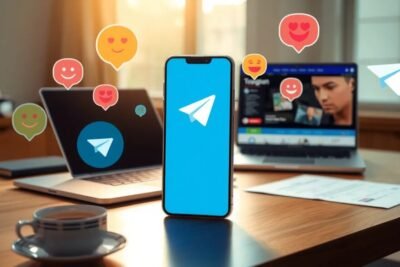


Más Artículos que pueden interesarte